
Innholdsfortegnelse:
- Forfatter John Day [email protected].
- Public 2024-01-30 11:23.
- Sist endret 2025-01-23 15:02.
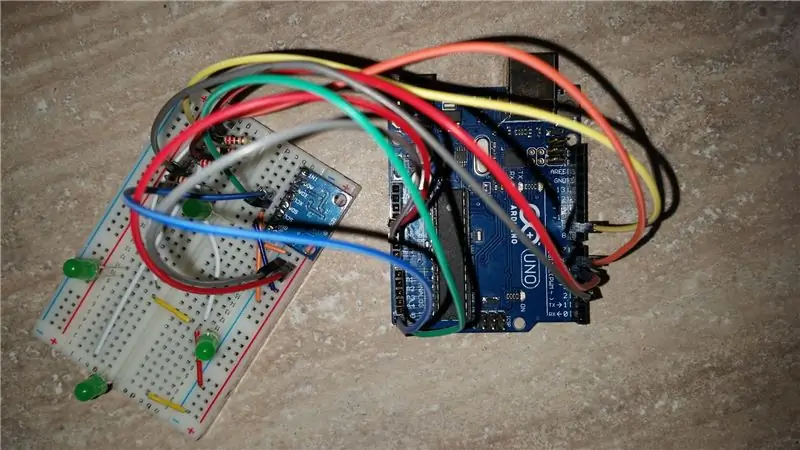


I dette prosjektet vil jeg vise deg hvordan du bygger en enkel 4 LED tiltdimmer med et gyroskop og en arduino uno. Det er 4 lysdioder arrangert i en "+" form, og de vil lyse mer når du vipper brødbrettet.
Dette vil ikke innebære lodding, bare grunnleggende breadboard -montering og grunnleggende arduino -programmering.
Trinn 1: Materialer:
1) Et Arduino Uno -kort og en USB -kabel. Du kan bruke et annet brett hvis du vil, men husk at forskjellige brett har forskjellige pin -konfigurasjoner, for eksempel hvis du bruker en Arduino Mega, er SDA- og SCL -pinnene 20 og 21.
2) 4 lysdioder, lysdiodene skal være identiske, fargen spiller ingen rolle det er opp til deg:)
3) 4 identiske motstander hvor som helst mellom 100 ohm og 1 K ohm, jeg anbefaler rundt 200
4) et brødbrett
5) dupont -ledninger
6) MPU-6050 gyro
7) U-formede startkabler (valgfritt). Jeg har brukt disse hopperkablene fordi de ser bedre ut på brødbrettet, og lysdiodene er mer synlige på denne måten. Du kan finne en eske med 140 på ebay til omtrent 4 $. Hvis du ikke har disse kablene, kan du erstatte dem med dupont -ledninger.
Trinn 2: Montering



1) Begynn med å plassere de 4 lysdiodene på brødbrettet i en "+" form. De lange pinnene på lysdiodene er positive. Jeg har plassert de positive pinnene for de øverste og nederste lysdiodene til høyre, og for venstre og høyre lysdioder nedenfor (se på det første bildet.
2) Sett de fire motstandene i brødbrettet.
3) Plasser MPU6050 som på bildet
4) Sett inn ledningene. LED -bakkepinnene går direkte til bakken. De positive pinnene vil gå gjennom en motstand inn i arduino -pinnene: pinne 3 gjennom en motstand til den fremre ledningen, pinne 5 gjennom en motstand til den nedre ledningen, og lignende med pinne 6 høyre led, pinne 9 venstre led
MPU6050 må være koblet til jord og 5V+, deretter koble SDA til A4 (analog 4), SCL til A5
Jeg har også lagt ved en fritzigskjema, hvis du vil være sikker på at tilkoblingene er riktige.
Trinn 3: Koden
Kildekode her:
Eller kopier og lim den inn underfra:
Du trenger to eksterne libs I2CDev og MPU6050, jeg har vedlagt dem her, og jeg har lagt ut under koden til koden. Jeg har ikke skrevet disse libs, det er ikke min fortjeneste:)
Hvis du ikke vet hvordan du installerer et bibliotek, sjekk denne instruksjonen:
Kopier deretter lim inn eller last ned biblioteket mitt og prøv det.
* I2CDev -bibliotekskilde:
Trinn 4: Forbedringer og forskjellige bruksområder for gyroen

Dette er det enkleste prosjektet jeg har gjort med MPU6050, jeg kan tenke meg mange derivater fra denne ideen:
- legge til to eller flere lysdioder for hver retning, så jo brattere engelen, jo flere lysdioder vil lyse
- lage en bærbar som vil advare deg med en lyd om at du ikke har riktig oppreist posisjon
Disse stygge forholdene tror jeg kan forbedres med litt matematikk (bytt ut hvis det er noen ligninger).
Som en BONUS:) Jeg har laget en YouTube -video med en annen versjon av prosjektet, jeg har lagt til 3 lysdioder for opp, e for ned, 2 for venstre og to for høyre.
Hvis du vil sjekke videoen, klikk her. Jeg har også lagt ved et bilde av brødbrettet ovenfor.
For de som er interessert går koden hit, og erstatter denne linjen
#define SIMPLE_IMPLEMENTATION true
---------- med ----------- #define SIMPLE_IMPLEMENTATION false
Den nye pinout er: foran lysdioder: 3, 12, 11, nedre lysdioder: 5, 6, 7, venstre lysdioder: 10, 4, høyre lysdioder: 6, 9
I min andre opplæring har jeg vist hvordan gyroskopet kan brukes til å snu skjermen på datamaskinen når skjermen er fysisk rotert. Det instruerbare er her.
Hvis du likte youtube -videoene, kan du få mer ved å abonnere på kanalen min her
Trinn 5: Et nylig tillegg til denne opplæringen, en Neopixel-ring drevet av et gyroskop

Du finner koden her hvis du er interessert i det.
Anbefalt:
Sekssidig PCB LED -terning med WIFI og gyroskop - PIKOCUBE: 7 trinn (med bilder)

Seks -sidet PCB LED -terning med WIFI og gyroskop - PIKOCUBE: Hei beslutningstakere, det er maker moekoe! I dag vil jeg vise deg hvordan du bygger en ekte LED -terning basert på seks PCB -er og 54 LED -er totalt. Ved siden av den indre gyroskopiske sensoren som kan registrere bevegelse og terningsposisjon, kommer kuben med en ESP8285-01F som er
Gyroskop moro med Neopixel ring: 4 trinn (med bilder)

Gyroskopmoro med Neopixel -ring: I denne opplæringen skal vi bruke MPU6050 -gyroskopet, en neopikselring og en arduino for å bygge en enhet som lyser lysdioder som tilsvarer helningsvinkelen. Dette er et enkelt og morsomt prosjekt og det skal settes sammen på et brødbrett
PWM Med ESP32 - Dimmende LED med PWM på ESP 32 Med Arduino IDE: 6 trinn

PWM Med ESP32 | Dimmende LED med PWM på ESP 32 Med Arduino IDE: I denne instruksen vil vi se hvordan du genererer PWM -signaler med ESP32 ved hjelp av Arduino IDE & PWM brukes i utgangspunktet til å generere analog utgang fra hvilken som helst MCU, og den analoge utgangen kan være alt mellom 0V til 3,3V (i tilfelle esp32) & fra
Iron-man med lavt polyetthet med Wifi-kontrollerte LED-striper: 8 trinn (med bilder)

Iron Man med lavt polyetthet med Wifi-kontrollerte LED-striper: Dette interaktive veggkunstverket er omtrent 39 " høy og 24 " bred. Jeg laserskåret treet ved Clemson University Student Makerspace, deretter håndmalte jeg alle trekanter og installerte lysene på baksiden av det. Dette instruerbare
Arduino Nano og Visuino: Konverter akselerasjon til vinkel fra akselerometer og gyroskop MPU6050 I2C -sensor: 8 trinn (med bilder)

Arduino Nano og Visuino: Konverter akselerasjon til vinkel fra akselerometer og gyroskop MPU6050 I2C -sensor: For en stund siden la jeg ut en opplæring om hvordan du kan koble MPU9250 akselerometer, gyroskop og kompasssensor til Arduino Nano og programmere den med Visuino for å sende pakkedata og vise det på et omfang og visuelle instrumenter. Akselerometeret sender X, Y
